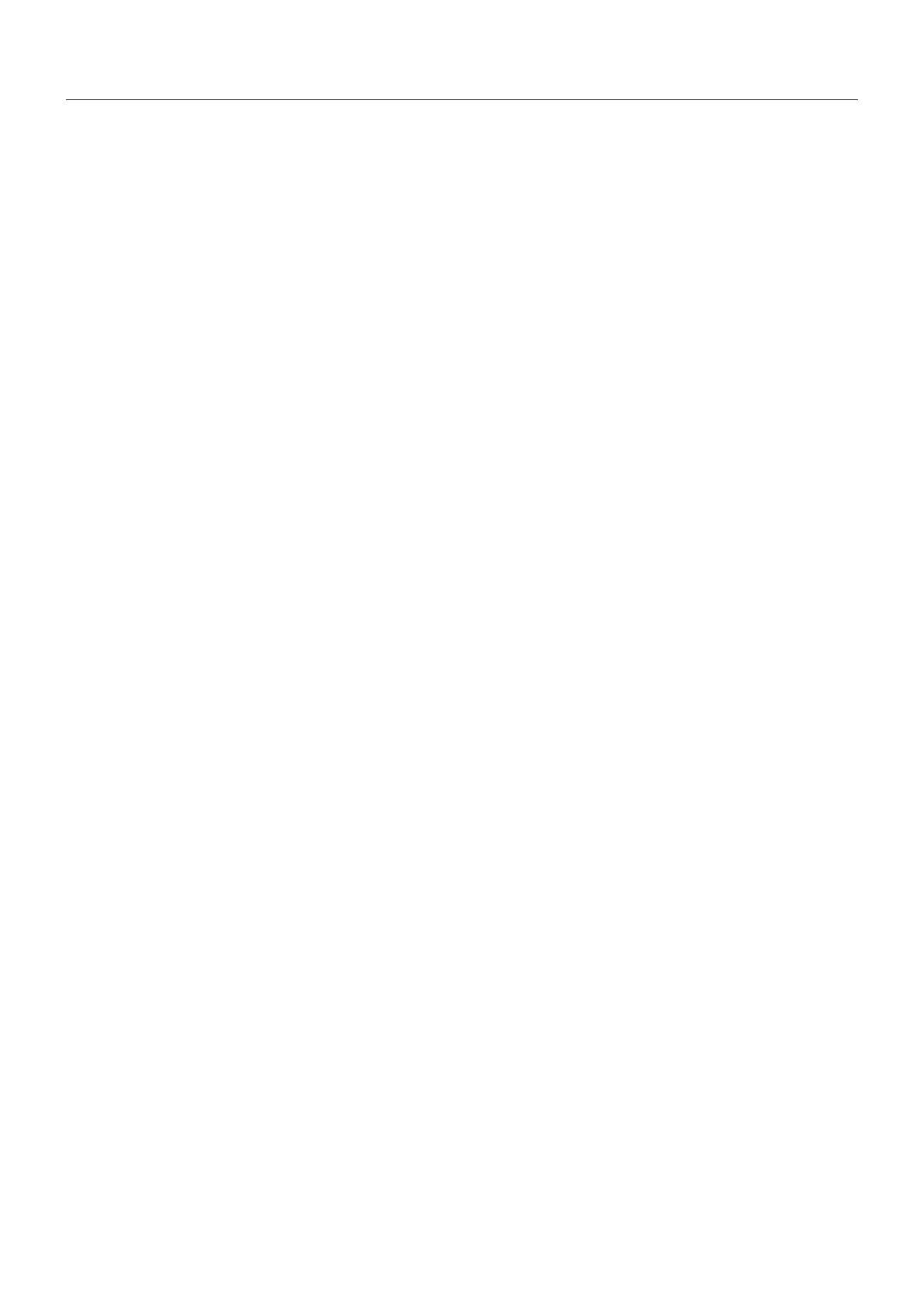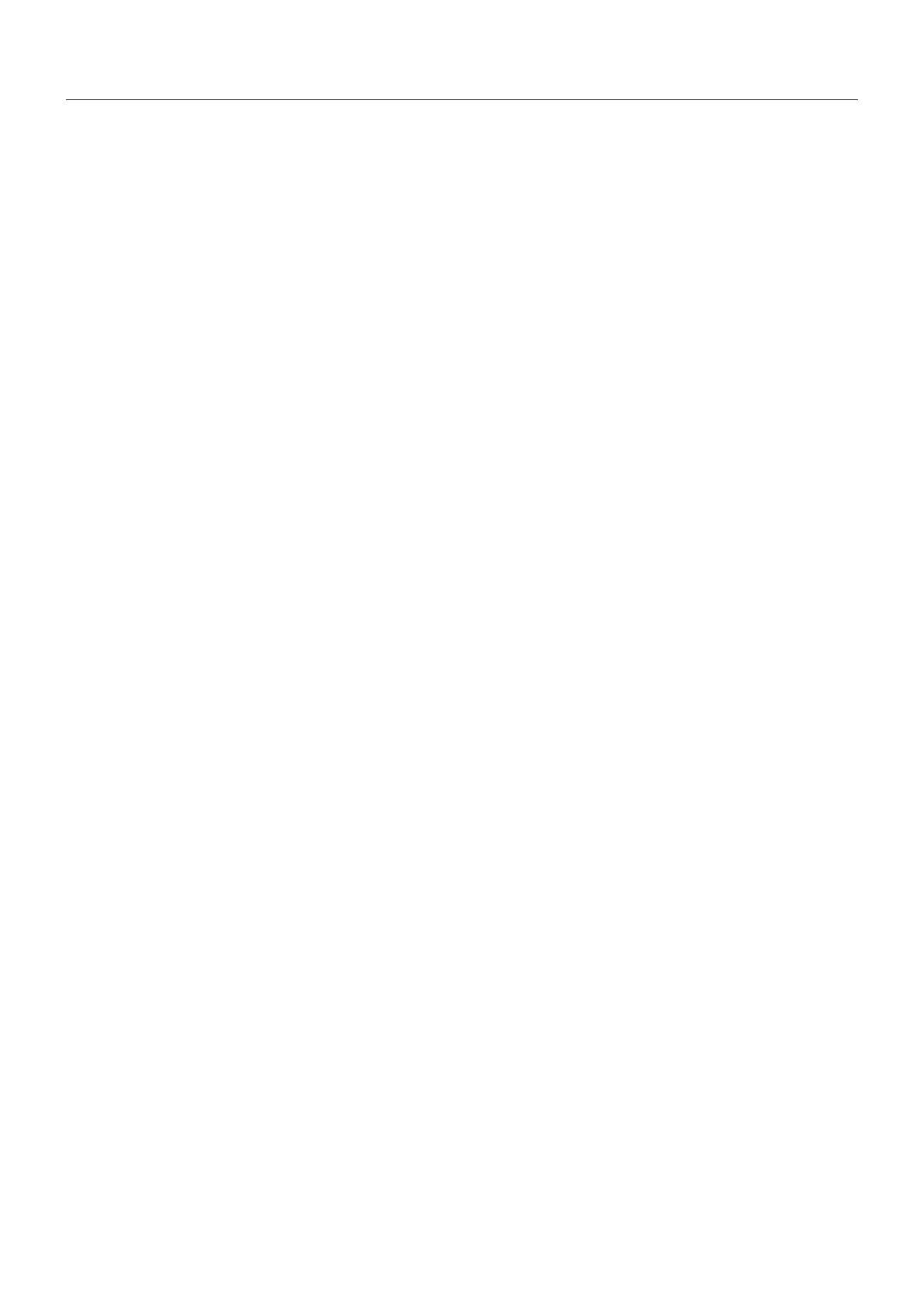
Rejstřík
PROHLÁŠENÍ O SHODĚ .................................................................................................................................................. Česky-1
Důležité informace ............................................................................................................................................................. Česky-2
VAROVÁNÍ .......................................................................................................................................................... Česky-2
UPOZORNĚNÍ ...................................................................................................................................................Česky-2
Bezpečnostní pokyny, údržba a doporučení pro provoz ....................................................................................................Česky-3
Bezpečnostní opatření a údržba ........................................................................................................................Česky-3
Provozní pokyny .................................................................................................................................................Česky-3
Ergonomika ........................................................................................................................................................ Česky-3
Čištění displeje ...................................................................................................................................................Česky-4
Čištění skříně .....................................................................................................................................................Česky-4
Instalace ............................................................................................................................................................................ Česky-5
Připevnění montážního příslušenství .................................................................................................................. Česky-7
Názvy a funkce jednotlivých součástí ................................................................................................................................Česky-9
Ovládací panel ................................................................................................................................................... Česky-9
Zadní panel ........................................................................................................................................................ Česky-10
Bezdrátový dálkový ovladač ............................................................................................................................... Česky-12
Provozní dosah dálkového ovladače................................................................................................................... Česky-13
Nastavení...........................................................................................................................................................................Česky-14
Připojení ............................................................................................................................................................................. Česky-16
Schéma zapojení ............................................................................................................................................... Česky-16
Připojení počítače ............................................................................................................................................... Česky-17
Připojení přehrávače nebo počítače pomocí konektoru HDMI ............................................................................ Česky-17
Připojení počítače prostřednictvím konektoru DisplayPort ..................................................................................Česky-17
Připojení zařízení USB ....................................................................................................................................... Česky-18
Základní funkce ................................................................................................................................................................. Česky-19
Režimy zapnutí a vypnutí ................................................................................................................................... Česky-19
Indikátor napájení ............................................................................................................................................... Česky-20
Počáteční nastavení ........................................................................................................................................... Česky-20
Řízení spotřeby ..................................................................................................................................................Česky-20
Aspect (Poměr)...................................................................................................................................................Česky-20
Media Player (Přehrávač médií) .......................................................................................................................... Česky-21
Zobrazitelné/přehrávatelné soubory ................................................................................................................... Česky-21
Obrazovka souborů ............................................................................................................................................ Česky-23
Zobrazení prezentace ......................................................................................................................................... Česky-24
Nastavení multimediálního přehrávače ............................................................................................................... Česky-24
NETWORK & OTHER SETTINGS (Síťová a další nastavení)............................................................................. Česky-25
SHARED SD CARD SETTINGS (Nastavení sdílené karty SD) ..........................................................................Česky-26
Používání funkce CONTENTS COPY (Kopírování obsahu) ................................................................................ Česky-27
Použití nouzového obsahu .................................................................................................................................Česky-27
Informace na obrazovce (OSD) .......................................................................................................................... Česky-27
Režim obrazu ..................................................................................................................................................... Česky-28
Nabídka OSD (On-Screen-Display) ................................................................................................................................... Česky-31
INPUT (Vstup) .................................................................................................................................................... Česky-32
PICTURE (Obraz) ..............................................................................................................................................Česky-32
AUDIO (Zvuk) ..................................................................................................................................................... Česky-34
SCHEDULE (Plánovač)...................................................................................................................................... Česky-35
MULTI INPUT (Více vstupů) ............................................................................................................................... Česky-36
OSD (Nabídka na obrazovce) ............................................................................................................................ Česky-38
MULTI DISPLAY (Více monitorů) ........................................................................................................................Česky-38
DISPLAY PROTECTION (Ochrana displeje) ...................................................................................................... Česky-40
CONTROL (Ovládání) ........................................................................................................................................ Česky-40
OPTION (Volitelné) .............................................................................................................................................Česky-43
SYSTEM (Systém) ..............................................................................................................................................Česky-44
COMPUTE MODULE (Výpočetní modul) ........................................................................................................... Česky-44
Funkce dálkového ovladače ............................................................................................................................................... Česky-46
Připojení více monitorů ......................................................................................................................................................Česky-47
Ovládání monitoru LCD pomocí dálkového ovladače RS-232C ........................................................................................ Česky-48
Ovládání monitoru LCD prostřednictvím funkce LAN Control (Ovládání pomocí sítě LAN) ...............................................Česky-50
Připojení k síti ..................................................................................................................................................... Česky-50
Nastavení sítě pomocí prohlížeče HTTP ............................................................................................................Česky-50
POINT ZOOM (Přiblížit) ..................................................................................................................................................... Česky-58
PROOF OF PLAY (Stav monitoru) ..................................................................................................................................... Česky-59
INTELLIGENT WIRELESS DATA (INTELIGENTNÍ BEZDRÁTOVÁ DATA) ........................................................................... Česky-60
Matice PIP (Obraz v obraze) ............................................................................................................................................. Česky-60
Výstup videa ...................................................................................................................................................................... Česky-61
Vlastnosti ........................................................................................................................................................................... Česky-62
Řešení potíží ..................................................................................................................................................................... Česky-63
Technické údaje - P404 ...................................................................................................................................................... Česky-65
Technické údaje - V404 ...................................................................................................................................................... Česky-66
Technické údaje - P484 ...................................................................................................................................................... Česky-67
Technické údaje - V484 ...................................................................................................................................................... Česky-68
Technické údaje - P554 ...................................................................................................................................................... Česky-69
Technické údaje - V554 ...................................................................................................................................................... Česky-70
Informace výrobce o recyklaci a spotřebě energie ............................................................................................................ Česky-71
[Oznámení] Informace o licenci MPEG-4 AVC, MPEG-4 Visual využívané tímto produktem ............................................. Česky-73